Kā apturēt notiekošos Windows 11 atjauninājumus
Kas jāzina
- Sākt izvēlne > Iestatījumi lietotne > Windows atjauninājumi > Pārtraukt atjauninājumus.
- Varat apturēt atjaunināšanu, pirms tas pat sākas.
- Pauzētie atjauninājumi pēc noklusējuma ir viena nedēļa, taču varat mainīt atjaunināšanas apturēšanas laiku.
Šajā rakstā ir sniegti norādījumi par to, kā apturēt notiekošos Windows 11 atjauninājumus un atsākt atjaunināšanu vēlāk.
Kā apturēt notiekošos Windows 11 atjauninājumus
Windows 11, tāpat kā iepriekšējās Windows versijas, automātiski lejupielādēs un instalēs atjauninājumus. Automātiskie atjauninājumi instalē svarīgus drošības un kļūdu labojumus, taču tie var samazināt sistēmas veiktspēju, ja izmantojat datoru, kamēr notiek atjauninājuma lejupielāde vai instalēšana.
Windows 11 lejupielādēs un sāks instalēt atjauninājumus, tiklīdz tie būs pieejami. Tas notiek automātiski bez iepriekšēja brīdinājuma, tāpēc atjauninājumu var nepamanīt, līdz sistēmas veiktspēja neparedzēti pasliktinās. Lūk, kā apturēt notiekošo atjaunināšanu.
-
Atveriet Windows Sākt izvēlne.
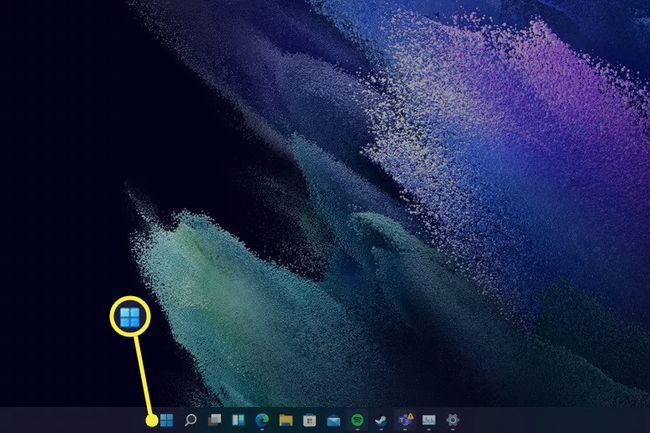
-
Pieskarieties Iestatījumi lietotne.
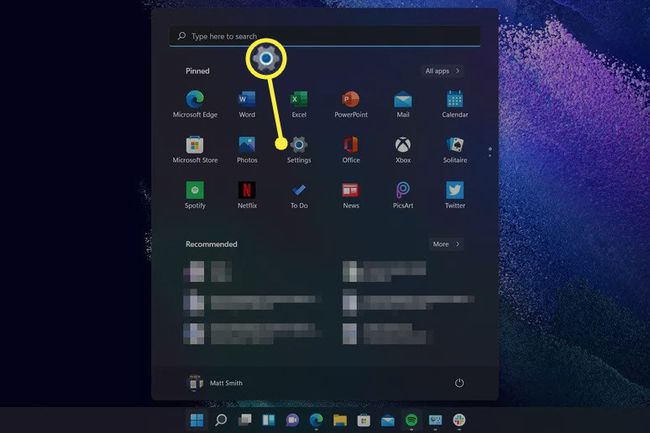
Izvēlieties Sistēma kreisajā izvēlnē. Iespējams, tas jau ir atlasīts pēc noklusējuma.
-
Krāns Windows atjaunināšana, kas atrodas netālu no loga augšdaļas.
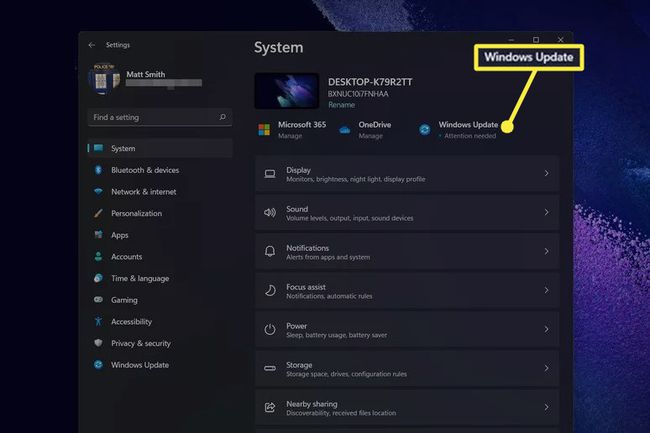
-
Krāns Pārtraukt atjauninājumus lai uz noteiktu laiku apturētu visus atjauninājumus. Noklusējums ir viena nedēļa.
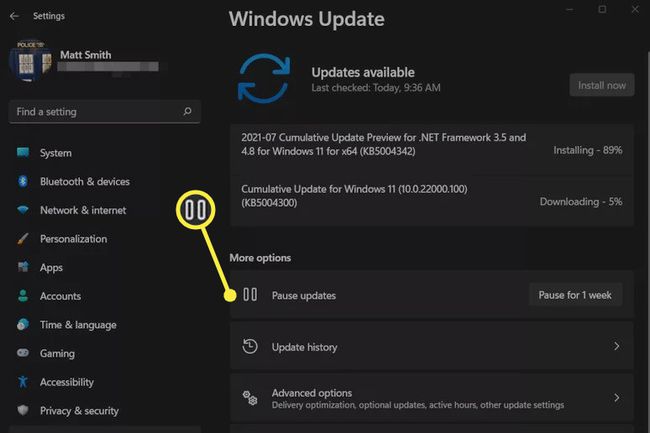
Apturot Windows 11 atjauninājumu, tiks apturēta visa aktīvā lejupielāde un jebkāda pašlaik notiekošā instalēšana. Vairumā gadījumu lejupielāde vai instalēšana var atsākties no vietas, kur tā tika apturēta, kad apturējāt atjaunināšanu.
Atjaunināšanu var apturēt jebkurā laikā, pat ja neviens pašlaik nav aktīvs.
Kā apturēt notiekošos Windows 11 atjauninājumus pēc instalēšanas sākuma
Windows 11 atjauninājumi tiek instalēti divos posmos.
Pirmais notiek pēc atjauninājuma lejupielādes. Tomēr galvenie Windows atjauninājumi pabeidz instalēšanu, kad restartējat vai izslēdzat datoru. Ja tā notiek, pretējā gadījumā tukšs ekrāns informēs, ka tiek instalēti sistēmas atjauninājumi, un jums nevajadzētu izslēgt datoru.
Jūs nevarat pārtraukt vai apturēt instalēšanu, kad atjauninājums sasniedz šo punktu. Atjaunināšanu var apturēt tikai lietotnē Iestatījumi.
Mēģinot apturēt instalēšanu, manuāli izslēdzot datoru, kamēr tiek instalēts atjauninājums, pastāv risks, ka Windows instalācija tiks sabojāta, liekot jums to atkārtoti instalēt no jauna. Nedari to!
Kā panākt, lai Windows 11 atjauninājumi jums paziņotu, kad ir nepieciešama restartēšana
Windows 11 atjauninājumi, kas pabeidz instalēšanu, restartējot datoru, var aizņemt kādu laiku, un pēc noklusējuma sistēma Windows neinformē jūs pirms laika. Varat mainīt šo darbību un likt sistēmai Windows 11 brīdināt, kad ir nepieciešama restartēšana.
-
Atveriet Windows Sākt izvēlne.
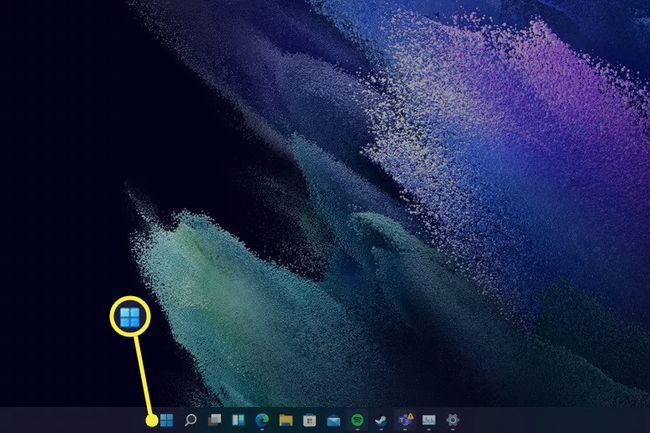
-
Izvēlieties Iestatījumi lietotne.
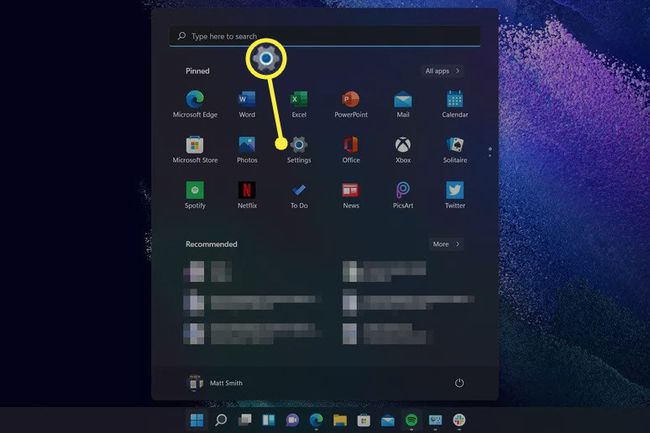
Izvēlieties Sistēma kreisajā izvēlnē. Iespējams, tas jau ir atlasīts pēc noklusējuma.
-
Krāns Windows atjauninājumi.
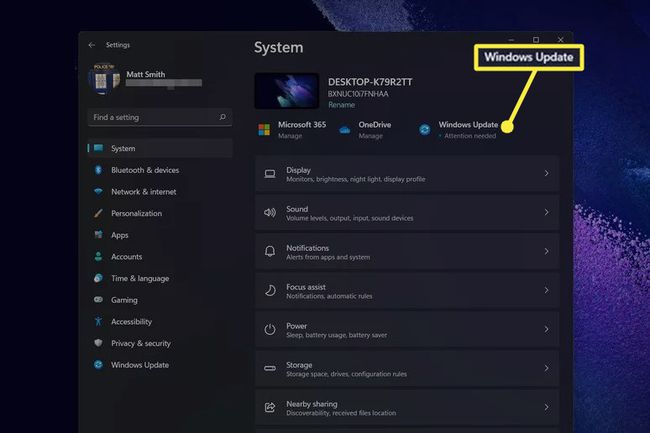
-
Izvēlieties Pielāgota opcija.
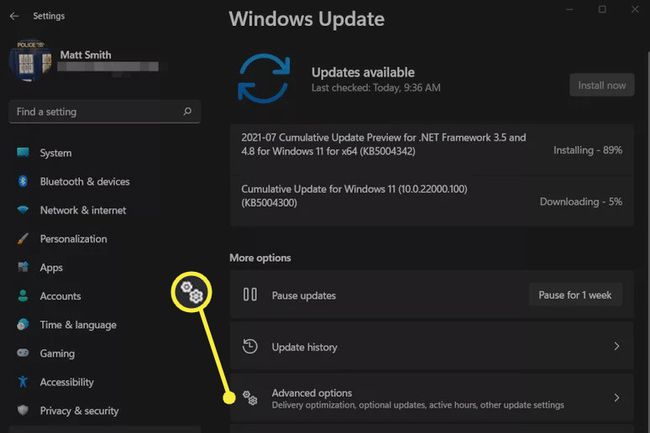
-
Ieslēdziet blakus esošo slēdzi Paziņot man, kad ir nepieciešama restartēšana, lai pabeigtu atjaunināšanu.

Ko es varu darīt, ja Windows 11 ir iestrēdzis atjauninājumā?
Windows atjauninājumi ir paredzēti automatizētiem, taču kļūdas dēļ atjauninājums var "iestrēgt" un to nevar lejupielādēt vai instalēt.
Vairumā gadījumu iestrēdzis atjauninājums laika gaitā izdosies pats par sevi. Ja problēma turpinās vairāk nekā nedēļu, jums būs jāveic darbības, lai atrisinātu problēmu. Mūsu ceļvedis iestrēguša vai iesaldēta Windows atjauninājuma labošana ietver vairākas problēmu novēršanas darbības, lai palīdzētu jums mēģināt atrisināt problēmu.
FAQ
-
Kā atjaunināt lietotnes operētājsistēmā Windows 11?
Atveriet Microsoft Store, atlasiet Bibliotēka apakšējā kreisajā stūrī, pēc tam atlasiet Saņemiet atjauninājumus uz instalēt Windows 11 lietotņu atjauninājumus. Lai lietotnes tiktu automātiski atjauninātas, Microsoft veikala augšdaļā atlasiet savu profila attēlu, dodieties uz Lietotņu iestatījumi, un pārliecinieties Lietotņu atjauninājumi ir ieslēgts.
-
Kāpēc mans dators neizslēdzas?
Operētājsistēmā var būt kļūda, programma var traucēt izslēgšanas procesu vai problēma var būt ar barošanas pogu. Ir daži veidi, kā izslēdziet datoru, kad tas neizslēgsies.
-
Kāpēc Windows turpina mēģināt instalēt atjauninājumus?
Ja Windows nevar pabeigt atjaunināšanu, tā var turpināt mēģināt to instalēt. Iespējams, jums būs jāveic daži problēmu novēršanas pasākumi novērst problēmas, ko izraisa Windows atjauninājumi.
